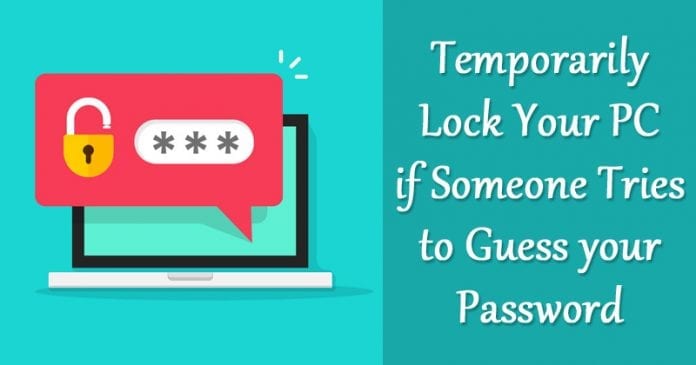
Ebben a cikkben azt a módszert írtuk le, amellyel beállíthatja számítógépét úgy, hogy az ideiglenesen le legyen zárva, amikor valaki megpróbálja kitalálni a felhasználói fiók jelszavát. Tehát a következőképpen zárhatja le ideiglenesen számítógépét, ha valaki megpróbálja kitalálni a jelszavát egyszerű parancsok segítségével, amelyek segítenek megőrizni magánéletét és korlátozni a bejelentkezési kísérleteket a Windows operációs rendszerben.
A biztonság előnyben részesítendő dolog, amelyet minden felhasználó a legmagasabb szinten szeretne elérni bármilyen számítógép használata közben, mert a számítógép sok fontos adatot tartalmazna, amelyekhez bárki más hozzáfér, néha megzavarhatja a felhasználót. A biztonsági nyomokat szem előtt tartva a Windows azokkal a felhasználói fiókokkal van megvalósítva, amelyeket a felhasználó által csak beállított egyedi jelszóval lehet zárolni. Mivel a hackelési módszerek egyre terjednek, ez a nagy biztonság nem bizonyul előnyösnek, és a Windows fiókjait könnyen feltörhetik a tippelni próbáló felhasználók. Ez megakadályozható, ha a Windows úgy van beállítva, hogy ideiglenesen zárolja a számítógépet, miközben valaki megpróbálja kitalálni a Windows jelszót. Ebben a cikkben azt a módszert írtuk le, amellyel beállíthatja számítógépét úgy, hogy az ideiglenesen le legyen zárva, amikor valaki megpróbálja kitalálni a felhasználói fiók jelszavát. Ha többet szeretne tudni a módszerről, lépjen tovább a cikk fő részére, amelyet az alábbiakban adunk meg, majd olvassa el ezt követően.
Hogyan lehet ideiglenesen zárolni számítógépét, ha valaki megpróbálja kitalálni a jelszavát
Az alábbiakban található a teljes, lépésről lépésre bemutatott útmutató, amely segít ideiglenesen lezárni a számítógépet, ha valaki megpróbálja kitalálni a jelszavát. Tehát kövesse az alábbi lépéseket a folytatáshoz.
A számítógép ideiglenes zárolásának lépései, ha valaki megpróbálja kitalálni a jelszavát:
1. lépés Nyissa meg a parancssor ablakát a képernyőn; Ez megtehető az alkalmazás keresésével a start menüben, vagy egyszerűen a futtatási ablakon keresztül, amely a billentyűzet Win+R gombjainak megnyomásával, majd a CMD beírásával, majd a bevitellel érhető el.
2. lépés: Írja be a következő parancsot: „net accounts” a CMD ablakban. Ez listázza a jelenlegi jelszószabályzatot, amely alapértelmezés szerint „Lockoutthreshold: Soha”, ami azt jelenti, hogy fiókja nem lesz zárolva, függetlenül attól, hogy hányszor van hibásan kitöltve a Windows jelszava.
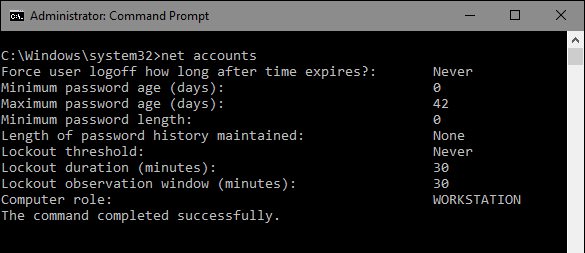
3. lépés Kövesse a következő parancsot: “net accounts /Lockoutthreshold:3” Ez a parancs beállítja a korlátot a helytelen jelszó kitöltésére a Windows rendszeren, és a korlát után beállította, hogy a Windows zárolva legyen. Itt ebben a parancsban a korlátot 3-ra állítottuk be, de a parancsban is módosíthatja.
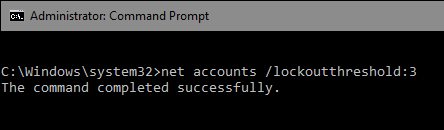
4. lépés: A Windows zárolási időtartamának beállításához a beállított korlát helytelen jelszavának kitöltése után írjon be egy másik parancsot a CMD panelen: „net accounts /lockoutduration:30“. A beállított idő percekben lesz megadva, és a parancsban is beállíthatja igényei szerint. Ez a parancs 30 percet tenne ki.
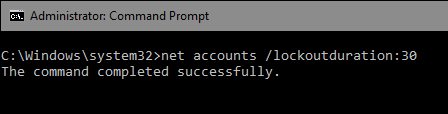
5. lépés. Ez minden; az ablakai mostantól minden alkalommal bezáródnak, amikor a belépő felhasználó túllépi a jelszó-kitöltési idő és időtartam beállításának korlátját. Ez egy nagyszerű lépés lenne a számítógép védelmében az ismeretlen felhasználókkal szemben.
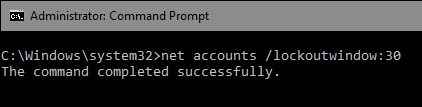
Helyi biztonsági házirend használata
Nos, két módszerrel zárolhat ki valakit a számítógépéből. A helyi biztonsági politika a második. Ha nem érzi jól magát a Parancssor használatával, akkor ez még egyszerűbb.
1. lépés: Először nyissa meg a Start menüt, majd írja be a Helyi biztonság szót, majd nyissa meg a „Helyi biztonsági szabályzat” elemet a menüből.
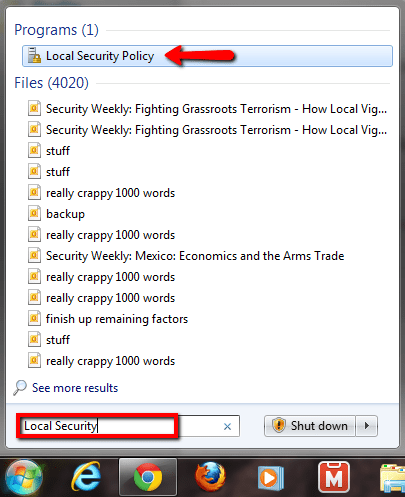
2. lépés. Most a Helyi biztonsági házirend menüben keresse meg a Biztonsági beállítások\Fiókházirendek\Fiókzárolási szabályzat
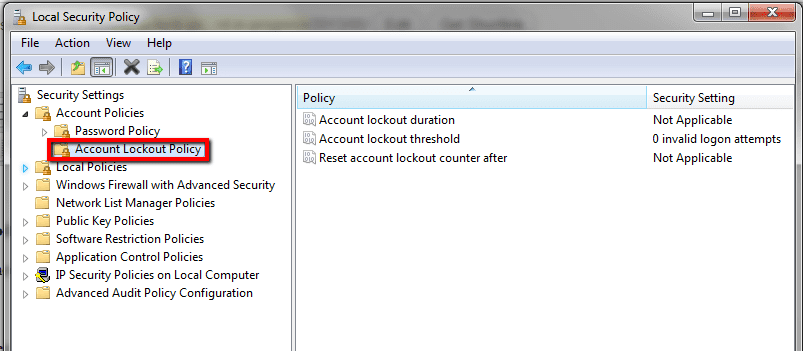
3. lépés: Miután megtalálta, kattintson duplán a “Fiókzárolási küszöb” elemre
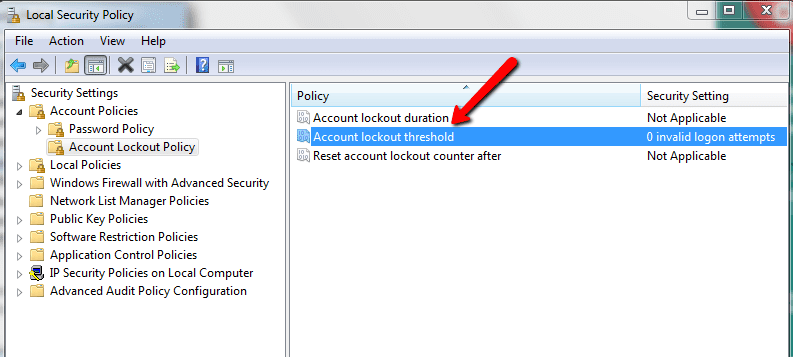
4. lépés. Most megnyílik egy másik párbeszédpanel. Itt meg kell adnia az érvénytelen bejelentkezési kísérletek számát. Kiválaszthat bármilyen értéket, majd kattintson az „OK” gombra a módosításokhoz.
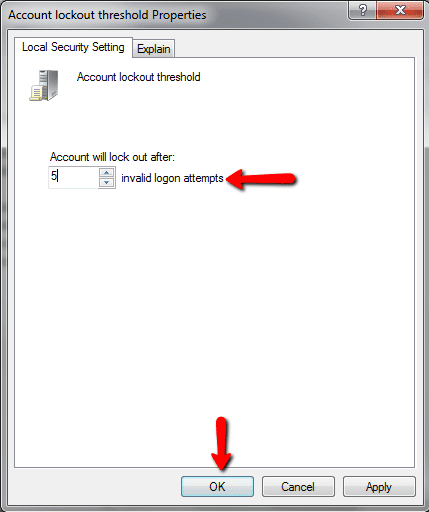
5. lépés: Most egy másik felugró ablak jelenik meg, ahol csak az „OK” gombra kell kattintania.
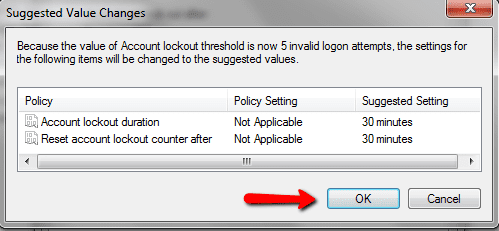
Ez az, kész! Ha valaki megpróbál bejelentkezni a számítógépére, és hibás jelszó miatt nem sikerül, akkor 30 percre ki lesz zárva.
Végül! Ez volt az a módszer, amellyel beállíthatja számítógépét, hogy ideiglenesen zárolja a számítógépet, amikor valaki megpróbálja kitalálni a jelszavát. A cikkből kiderült, hogy a módszer nem túl nehéz vagy bonyolult, de minden mérsékelt felhasználó gond nélkül alkalmazhatja. Itt az ideje, hogy alkalmazza ezt a módszert, és ezáltal sokkal biztonságosabbá tegye számítógépét, és megakadályozza, hogy az ismeretlen felhasználók kitalálják jelszavát. Remélem tetszeni fog a módszer, ne felejtsd el megosztani véleményedet.





